Khi bạn kích hoạt tiện ích trên Gemini sẽ sử dụng thêm rất nhiều ứng dụng Google, chẳng hạn với tiện ích Google Workspace bạn có thể tìm kiếm email, tập tin Drive dễ dàng theo ý mình. Khi đó Gemini sẽ liên kết với Google Workspace để tìm kiếm tập tin hay nội dung mà bạn muốn tìm kiếm. Bài viết dưới đây sẽ hướng dẫn bạn tìm kiếm email, tập tin Drive trên Gemini.
Hướng dẫn tìm email, tập tin Drive trên Gemini
Bước 1:
Đầu tiên bạn truy cập vào Gemini bằng tài khoản Google của mình và sau đó kích hoạt tiện ích Google Workspace. Quay trở lại giao diện chat trên Gemini bạn nhập @Gmail rồi nhấn vào tiện ích Gmail hiển thị để sử dụng.
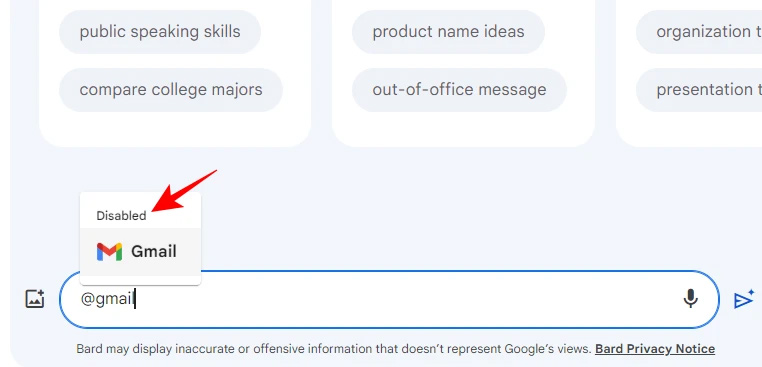
Bước 2:
Sau đó bạn nhập nội dung email muốn tìm kiếm thông qua Gemini rồi nhấn Enter để gửi yêu cầu.
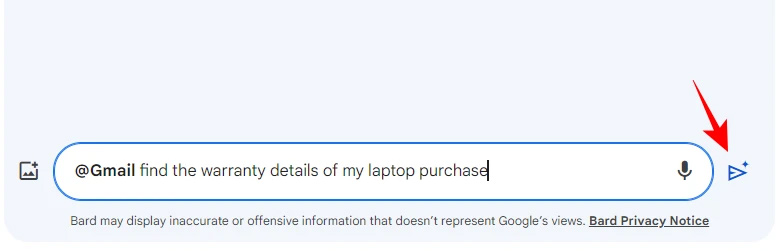
Ngay sau đó Gemini sẽ liên kết với Google Workspace để tìm kiếm nội dung email mà bạn muốn tìm và hiển thị nội dung email bên dưới. Bạn chỉ cần nhấn vào email ở bên dưới để xem nội dung email trên Gmail.
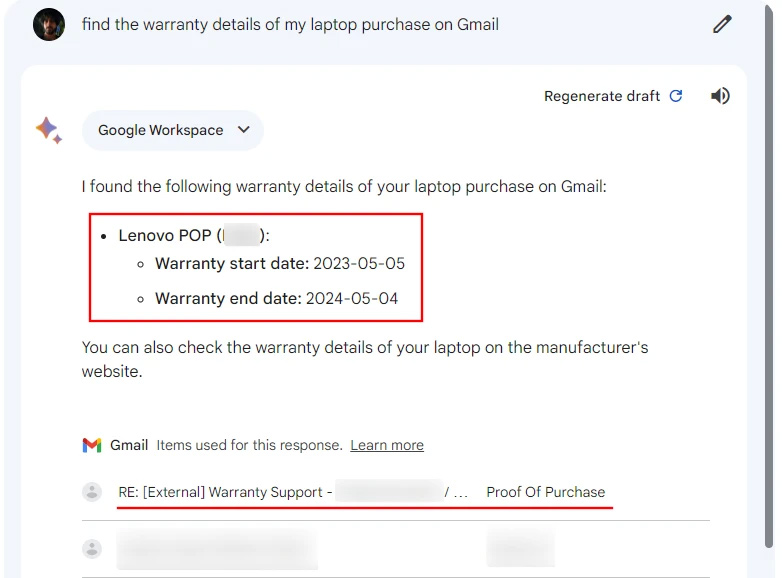
Bước 3:
Để tìm tập tin trên Google Drive, bạn cũng nhấn @Google Drive để chọn tìm kiếm tập tin. Sau đó bạn nhập nội dung tập tin muốn tìm kiếm trên Google Drive để tìm.
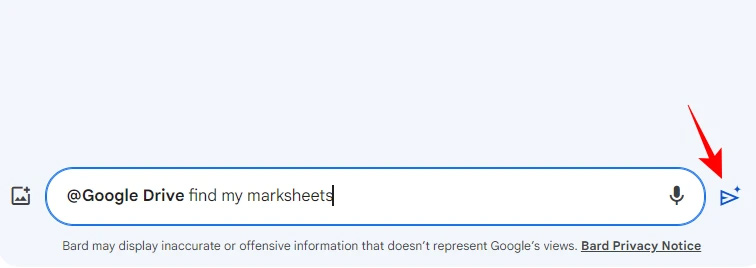
Khi tìm thấy được tập tin đúng với yêu cầu của bạn sẽ hiển thị ngày bên dưới. Chúng ta có thể nhập rõ nội dung tập tin muốn tìm thì Gemini càng dễ dàng tìm và lọc tập tin hơn.
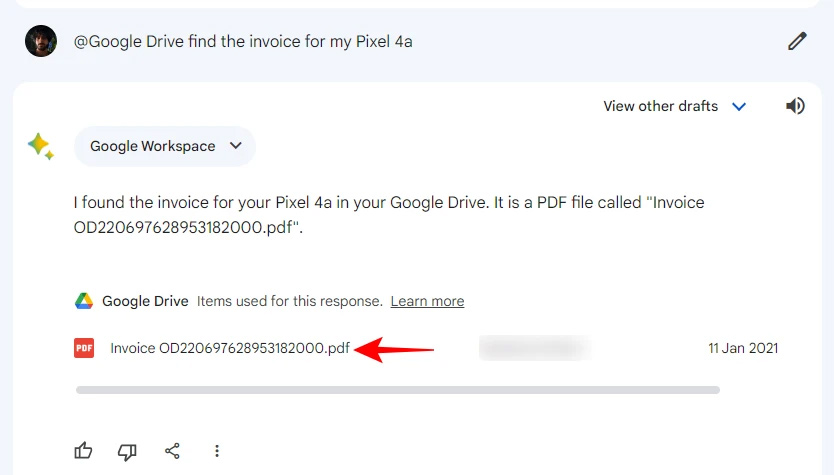
Bước 4:
Ngoài ra bạn cũng có thể tìm kiếm tập tin trên Google Docs với thao tác thực hiện tương tự.
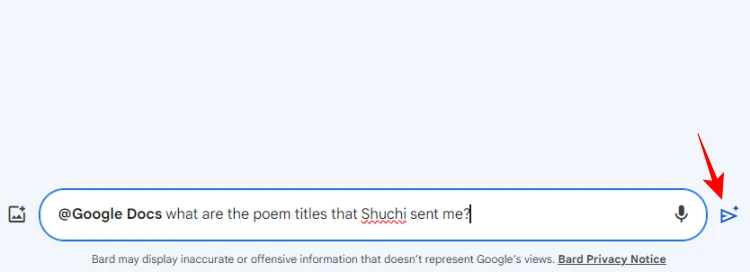
 Công nghệ
Công nghệ  Windows
Windows  iPhone
iPhone  Android
Android  Học CNTT
Học CNTT  Download
Download  Tiện ích
Tiện ích  Khoa học
Khoa học  Game
Game  Làng CN
Làng CN  Ứng dụng
Ứng dụng 

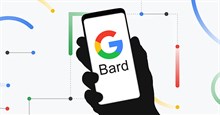






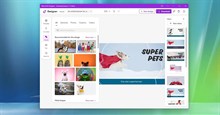
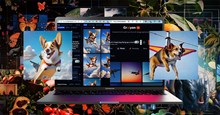
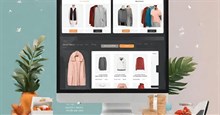
 Nhạc, phim, truyện online
Nhạc, phim, truyện online  Phần mềm học tập
Phần mềm học tập  Linux
Linux  Đồng hồ thông minh
Đồng hồ thông minh  Chụp ảnh - Quay phim
Chụp ảnh - Quay phim  macOS
macOS  Phần cứng
Phần cứng  Thủ thuật SEO
Thủ thuật SEO  Kiến thức cơ bản
Kiến thức cơ bản  Dịch vụ ngân hàng
Dịch vụ ngân hàng  Lập trình
Lập trình  Dịch vụ nhà mạng
Dịch vụ nhà mạng  Dịch vụ công trực tuyến
Dịch vụ công trực tuyến  Nhà thông minh
Nhà thông minh  Quiz công nghệ
Quiz công nghệ  Microsoft Word 2016
Microsoft Word 2016  Microsoft Word 2013
Microsoft Word 2013  Microsoft Word 2007
Microsoft Word 2007  Microsoft Excel 2019
Microsoft Excel 2019  Microsoft Excel 2016
Microsoft Excel 2016  Microsoft PowerPoint 2019
Microsoft PowerPoint 2019  Google Sheets - Trang tính
Google Sheets - Trang tính  Code mẫu
Code mẫu  Photoshop CS6
Photoshop CS6  Photoshop CS5
Photoshop CS5  Lập trình Scratch
Lập trình Scratch  Bootstrap
Bootstrap  Ứng dụng văn phòng
Ứng dụng văn phòng  Tải game
Tải game  Tiện ích hệ thống
Tiện ích hệ thống  Ảnh, đồ họa
Ảnh, đồ họa  Internet
Internet  Bảo mật, Antivirus
Bảo mật, Antivirus  Họp, học trực tuyến
Họp, học trực tuyến  Video, phim, nhạc
Video, phim, nhạc  Giao tiếp, liên lạc, hẹn hò
Giao tiếp, liên lạc, hẹn hò  Hỗ trợ học tập
Hỗ trợ học tập  Máy ảo
Máy ảo  Điện máy
Điện máy  Tủ lạnh
Tủ lạnh  Tivi
Tivi  Điều hòa
Điều hòa  Máy giặt
Máy giặt  Quạt các loại
Quạt các loại  Cuộc sống
Cuộc sống  Kỹ năng
Kỹ năng  Món ngon mỗi ngày
Món ngon mỗi ngày  Làm đẹp
Làm đẹp  Nuôi dạy con
Nuôi dạy con  Chăm sóc Nhà cửa
Chăm sóc Nhà cửa  Du lịch
Du lịch  Halloween
Halloween  Mẹo vặt
Mẹo vặt  Giáng sinh - Noel
Giáng sinh - Noel  Quà tặng
Quà tặng  Giải trí
Giải trí  Là gì?
Là gì?  Nhà đẹp
Nhà đẹp  TOP
TOP  Ô tô, Xe máy
Ô tô, Xe máy  Giấy phép lái xe
Giấy phép lái xe  Tấn công mạng
Tấn công mạng  Chuyện công nghệ
Chuyện công nghệ  Công nghệ mới
Công nghệ mới  Trí tuệ nhân tạo (AI)
Trí tuệ nhân tạo (AI)  Anh tài công nghệ
Anh tài công nghệ  Bình luận công nghệ
Bình luận công nghệ